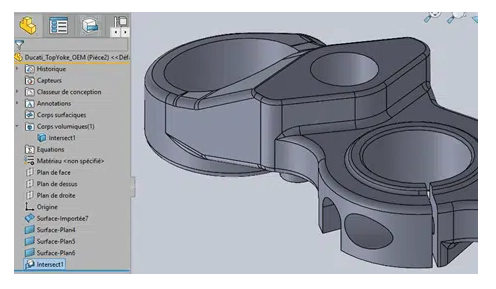Maxime CASIER
Maxime CASIER  Maxime CASIER
Maxime CASIER SOLIDWORKS tutorial: een oppervlak transformeren in een volume

Wat is surfacing en waarom zou je het gebruiken?
Surfaces vormen de basis van alle huidige CAD-software. Ze kunnen worden gebruikt om complexe vormen te maken of om problemen met de software te omzeilen.
Bij het importeren van een bestand (step, igs, x_t etc...) is het mogelijk om een oppervlakte te verkrijgen na een import/export probleem. In dit geval is de oppervlakte systematisch de enige oplossing om dit bestand te repareren in SOLIDWORKS.
Procedure
We willen een oppervlak maken om de gaten op te vullen en een volume te maken (voor de duidelijkheid zijn de randen van de open vlakken rood gemaakt):
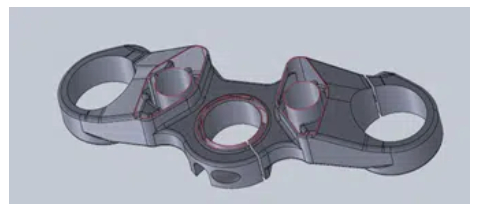
Als je dat nog niet hebt gedaan, activeer dan de oppervlaktegereedschappen door met de rechtermuisknop te klikken op een van de tabbladen
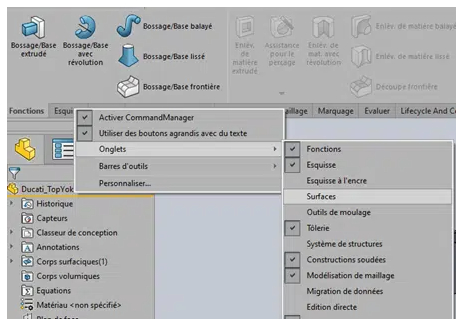
We gaan de vlakke 'oppervlak'-functie gebruiken om de gaten op te vullen. Klik eerst met de rechtermuisknop op een van de open randen en selecteer "Selecteer open lus". Voeg vervolgens de cilinderrand daarbinnen toe
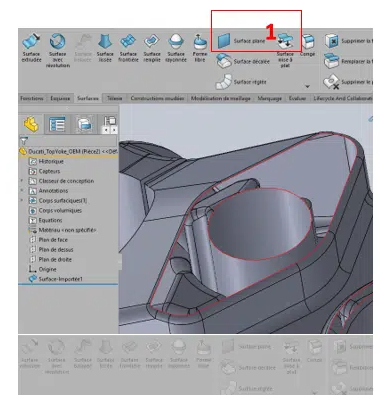
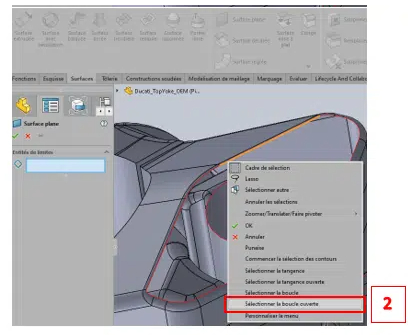
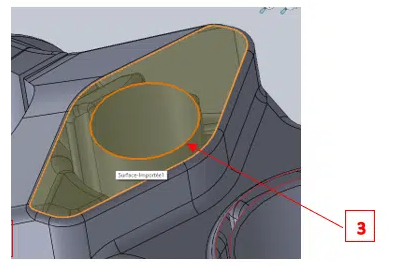
Wanneer we dit oppervlak verkrijgen, zien we dat het niet verbonden is met de rest, en we zullen later zien hoe we het kunnen verbinden met de anderen.
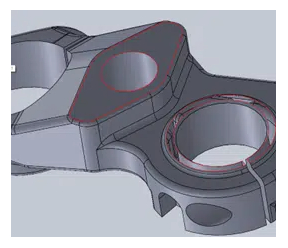
Doe hetzelfde voor het tegenoverliggende oppervlak. Waarschuwing: het is niet aan te raden om symmetrische oppervlakken te maken.
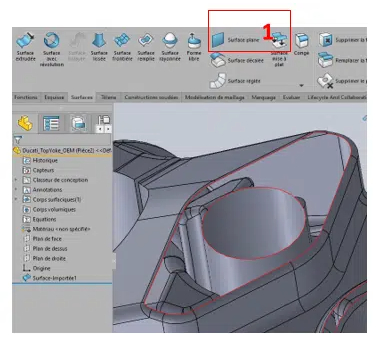
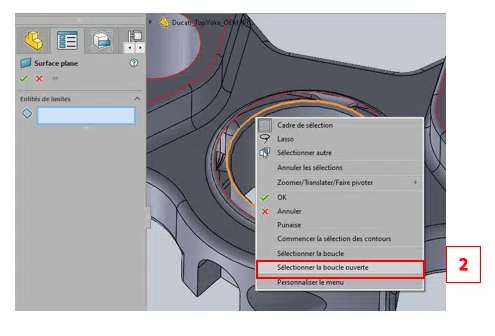
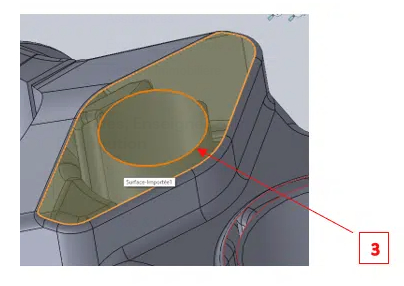

Maak het laatste oppervlak met de functie Vlak oppervlak.
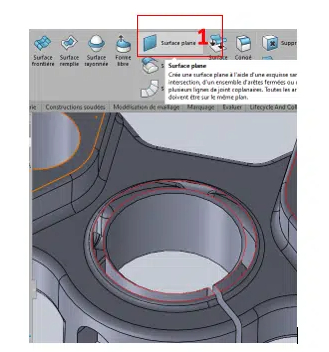
Klik met de rechtermuisknop op een van de open randen en selecteer "Selecteer open lus".
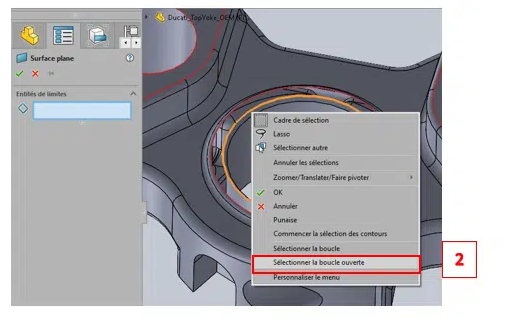
Het resultaat is als volgt:
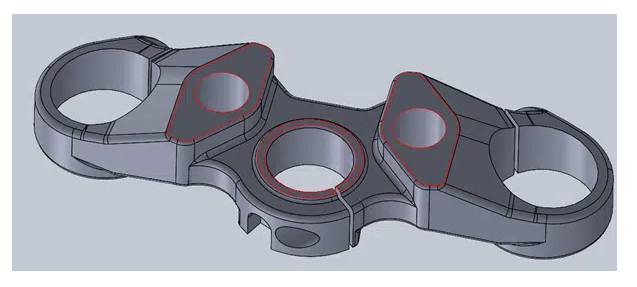
Een volume maken
We gaan de functie "Genaaid oppervlak" gebruiken om de oppervlakken samen te voegen.
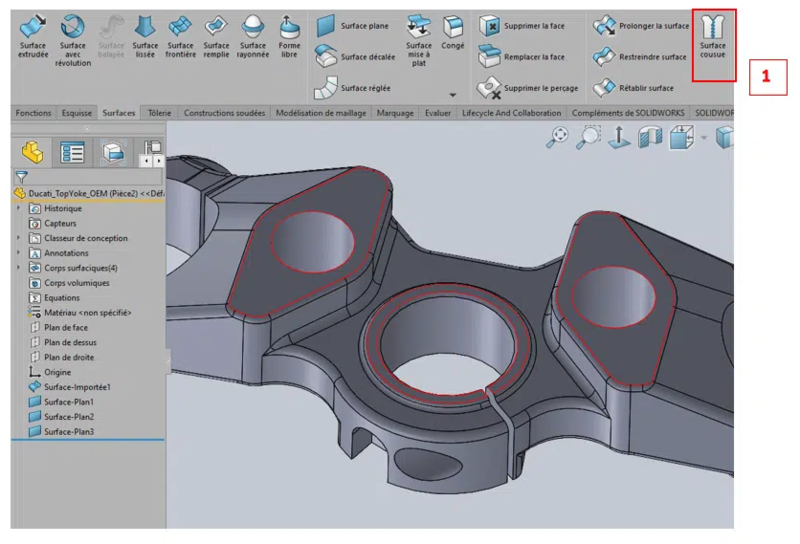
Selecteer de oppervlakken die samengevoegd moeten worden om het volume te vormen. Als ze een gesloten volume vormen, wordt het vakje "Create a Solid" selecteerbaar.
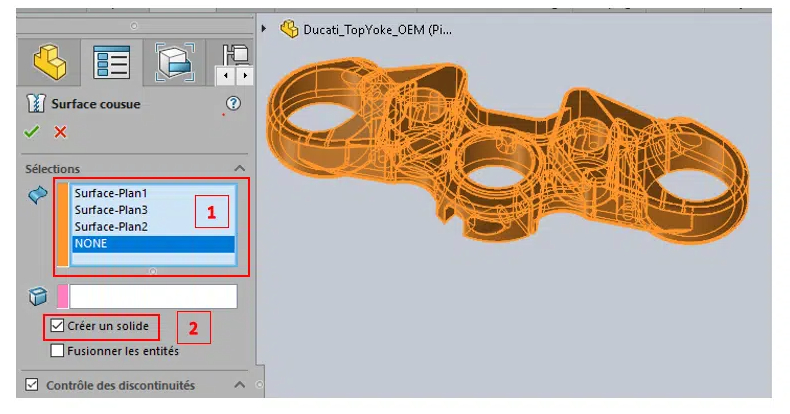
Het resultaat is een volume van :
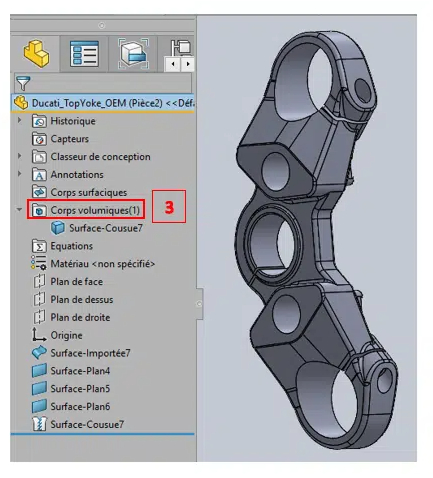
Alternatieve methode
We gaan de functie "Doorsnede" gebruiken in plaats van "Genaaid oppervlak" om een volume te vormen.
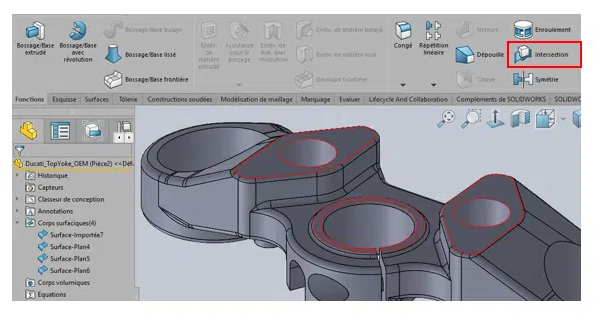
Selecteer de oppervlakken die moeten worden samengevoegd om het volume te vormen en druk op de knop "Intersection
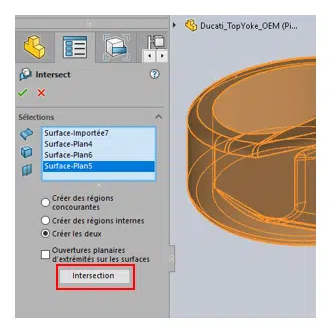
Als je met het resultaat een solid kunt maken, krijg je een enkele regel in het menu "Regio uitsluiten
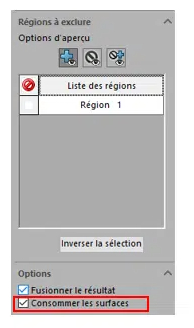
Selecteer het vakje "Consume surfaces" (Oppervlakken gebruiken) om de oppervlakken te deactiveren nadat de functie is gevalideerd.